Comandos básicos de saída de texto no MATLAB
Existem duas funções principais para a saída de texto no MATLAB: disp e fprintf . A função disp exibe o valor de uma variável ou expressão, enquanto a função fprintf nos permite formatar a saída definindo a largura e a precisão dos dados.
Usando a função disp
A função disp() mostra os valores das variáveis, mas também adiciona uma nova linha após exibir a saída.
Por exemplo:
x = 5;
Disp(x)
Esse código exibirá o valor de x, que é 5, na janela de comando.
Usando a função fprintf
Se quisermos mais controle sobre a formatação, podemos usar a função fprintf().
O fprintf() nos permite formatar e produzir texto de uma maneira melhor e mais eficiente. Com fprintf(), podemos especificar o formato da saída e controlar o posicionamento das variáveis dentro do texto.
Aqui está um exemplo:
x = 5;y = 10;
fprintf('O valor de x é %d e o valor de y é %d\n', x, y)
Este código exibirá o seguinte texto na janela de comando:
Formatando a saída de texto no MATLAB
O MATLAB fornece várias opções para formatar a saída de texto. Podemos especificar a largura e a precisão do campo, usar caracteres de escape e muito mais.
Especificando a largura e a precisão do campo
Podemos especificar a largura do campo e a precisão da saída na função fprintf.
Por exemplo:
x = 5;y = 10;
fprintf('O valor de x é %5d e o valor de y é %5d\n', x, y)
Este código exibirá o seguinte texto na janela de comando:
A largura do campo para ambos os valores é definida como 5, portanto, cada valor ocupa 5 caracteres.
Usando caracteres de escape
Podemos usar caracteres de escape para incluir caracteres especiais na saída de texto.
Por exemplo:
fprintf('Esta é uma citação: 'Hello World'\n')Este código exibirá o seguinte texto na janela de comando:
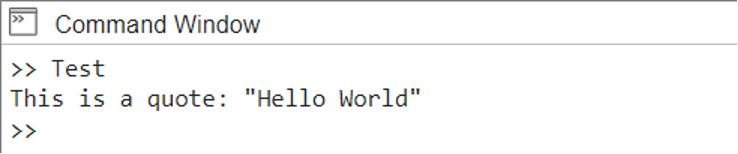
Conclusão
O MATLAB fornece várias técnicas para produzir texto em vários formatos e configurações. Usando as duas funções MATLAB usadas com frequência, disp() e fprintf(), podemos exibir qualquer texto de saída na janela de comando. Além disso, também podemos modificar o texto de saída usando a função fprintf(), definindo a largura e a precisão do texto. Leia mais sobre como produzir texto no MATLAB neste artigo.